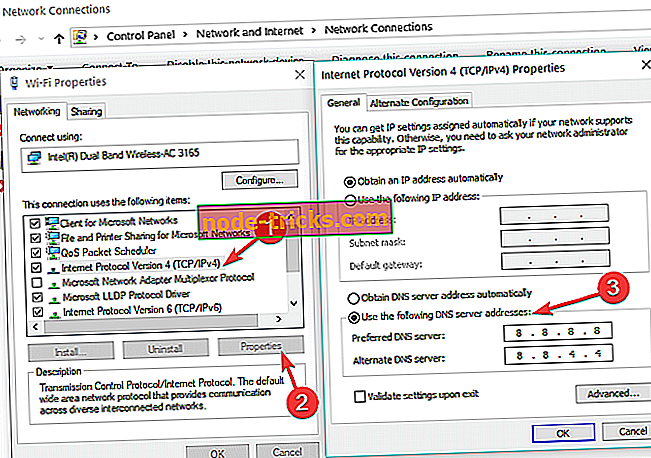FIX: PIA nema pristup internetu u sustavu Windows 10
VPN veza namijenjena je pomoći korisniku da zaštiti svoju privatnost dok koristi web ili druge usluge na mreži, kao i pruža sigurnost za osjetljive podatke.
Problemi s povezivanjem mogu biti uzrokovani mnoštvom problema kao što je luka koju koristi aplikacija koja je ograničena ili blokirana na vašoj mreži.
PIA, ili privatni pristup internetu VPN je jedna od najpopularnijih aplikacija koja pruža sigurnost što sa svojim značajkama kao što su P2P podrška, blokiranje oglasa, blokiranje zlonamjernog softvera, višestruki pristupnici, neograničen propusni opseg, bez logiranja prometa i preko 3500 poslužitelja u 30 zemalja. diljem svijeta.
VPN je jednostavan za korištenje, pa čak i postavljen, ali ponekad s VPN-ima možete imati problema s povezivanjem na internet čak i kada VPN pokaže da je povezan. Kada ne dobijete pristup internetu dok koristite PIA VPN, isprobajte rješenja u nastavku kako biste ih popravili.
POPRAVAK: PIA nema pristup internetu Windows 10
- Provjerite vezu
- Povežite se s drugom lokacijom poslužitelja
- Isperite DNS
- Promijeni Promijeni proxy postavke
- Promijenite port koji koristi VPN
- Provjerite svoj VPN protokol
- Provjerite DNS postavke
1. Provjerite vezu
Da biste to učinili, prekinite vezu s PIA VPN-om i pokušajte pristupiti bez aplikacije. Ako uspijete pristupiti, ponovo spojite VPN i pokušajte sljedeće rješenje. Ako ne možete pristupiti Internetu s odspojenim VPN-om, problem je u vezi s internetskom vezom. Ponovno pokrenite uređaj i provjerite postavke mreže.
2. Povežite se na drugu lokaciju poslužitelja
Budući da PIA ima 30 različitih lokacija poslužitelja, možete odabrati lokaciju poslužitelja koja se razlikuje od one koju ste ranije koristili i povezati se s njom.
Ako možete pristupiti internetu s novom lokacijom poslužitelja, to znači da možda postoji privremeni problem s lokacijom poslužitelja koju ste ranije koristili.
3. Isperite DNS
Uraditi ovo:
- Kliknite Start i odaberite Sve aplikacije
- Odaberite Pribor
- Upišite CMD u okvir za pretraživanje, a zatim desnom tipkom miša kliknite Command Prompt i odaberite Run as Administrator

- Upišite ipconfig / flushdns i pritisnite enter. Prikazat će se potvrda u kojoj je napisano ' Windows IP konfiguracija uspješno ispirala DNS razrjeđivačku predmemoriju '
To obično pomaže u rješavanju problema s vezom.
4. Promijenite svoj VPN protokol
VPN koristi protokole kako bi se povezao s poslužiteljem, a neki od protokola uključuju L2TP, PPTOP, OpenVPN TCP i UDP.
Ponekad, protokol može biti blokiran u nekim zemljama, tako da za rješavanje problema s pristupom internetu, odaberite protokole po redu iz OpenVPN TCP, L2TP, a zatim PPTP.
Napomena : ako ne možete riješiti ovaj problem, preporučujemo da se prebacite na namjenski VPN alat i provjerite je li pogreška i dalje prisutna. Predlažemo da isprobate CyberGhost 7 za Windows. Ovo je izvrstan alat koji ima veliku kompatibilnost sa sustavom Windows 10 i širokim rasponom značajki.
Zašto odabrati CyberGhost? Cyberghost za Windows- 256-bitno AES šifriranje
- Preko 3000 poslužitelja širom svijeta
- Izvrstan plan cijena
- Izvrsna podrška
5. Promijenite postavke proxy poslužitelja
Onemogućite proxy u pregledniku Internet Explorer na sljedeći način:
- Kliknite Alati i odaberite Internetske mogućnosti

- U kartici Veze kliknite Postavke LAN-a
- Poništite sve opcije osim postavki automatskog prepoznavanja
- Kliknite U redu i zatvorite preglednik
- Ponovno otvorite preglednik i pokušajte se povezati s internetom
6. Promijenite port koji koristi VPN
- Desnom tipkom miša kliknite PIA VPN ikonu u traci izbornika ili paleti sustava
- Prekini vezu s VPN-om
- Ponovno kliknite desnom tipkom miša i kliknite Postavke
- Kliknite Napredno
- Postavite vrstu veze na UDP
- Promijenite udaljeni port na 1194
- Kliknite Spremi i ponovno se povežite
- Ako se problem i dalje pojavljuje, odspojite se s VPN-a i promijenite udaljeni port na 8080 i ponovno se povežite. Ako i dalje ne pomaže, promijenite na 9201 ili 53 i spremite te ponovno spojite i pokušajte ponovno.
- Ako i dalje ne uspijete, vratite se na Napredne postavke
- Isključite VPN i promijenite vrstu veze na TCP
- Promijenite udaljeni port na Auto, a zatim kliknite Save i reconnect
- Ako se problem nastavi pojavljivati, promijenite udaljeni ulaz na 443, a zatim spremite i ponovno se povežite
- Ako i dalje ne možete pristupiti internetu, promijenite udaljeni port na 110 ili 80 ili unesite 53 u okvir lokalnog porta i pokušajte ponovo
7. Provjerite postavke DNS-a
Uraditi ovo:
- Kliknite Start
- Potražite Pregled mrežnih veza
- Desni klik na WiFi adapter
- Odaberite Svojstva
- Odaberite Internet Protocol Version 4
- Odaberite Svojstva
- Promijenite željenu DNS adresu na 8.8.8.8 i zamijenite na 8.8.4.4
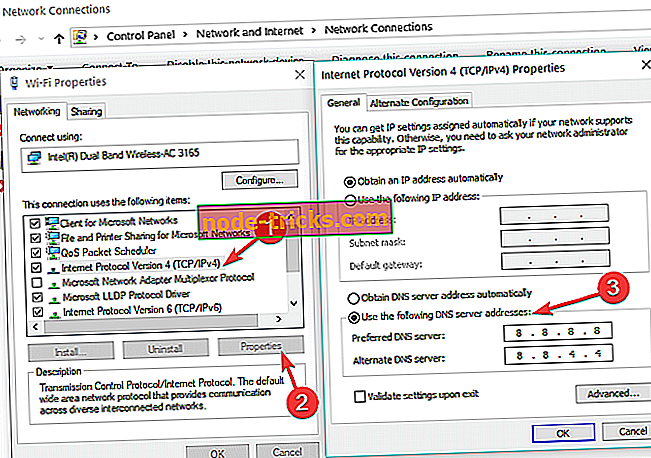
- Ponovno pokrenite računalo i pokušajte ponovno pristupiti internetu
Javite nam ako ste pronašli radno rješenje s ovog popisa ostavljajući komentar u odjeljku ispod.